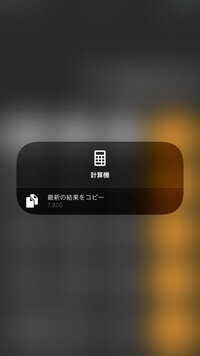こんにちは、スマレンジャー難波千日前店です。
今回も、コントロールセンターの使い方についてご紹介します。
音量調節
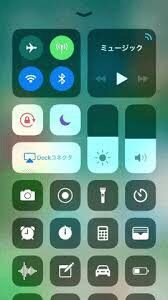
縦に長いアイコンのうち、
メガホンのようなマークが表示されているのが、音量の調整です。
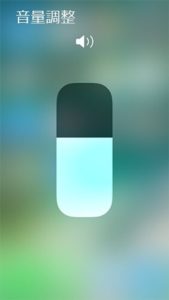
音量の調整は、ゲージを指でタップしたまま上下にスライドします。
下にいくほど小さく、上にいくほど大きくなります。
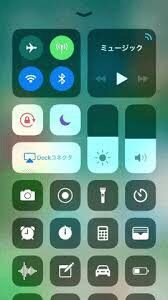
明るさと音量の調整は、3D Touchで強く押し込む、または長押しして拡張表示しなくても、コントロールセンターの画面のゲージを上下にスライドすることでも操作できます。
フラッシュライト
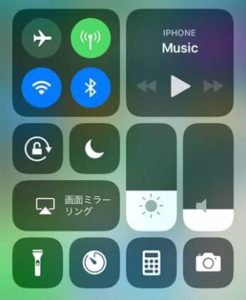
懐中電灯のようなマークが、フラッシュライトのアイコンです。
端末背面に搭載されたLEDフラッシュを、カメラアプリなどを使わなくても単体で利用することが出来ます。

フラッシュライトの強さは5段階で調整できます。
下にいくほど弱い光、上にいくほど強い光が照らされます。
タイマー
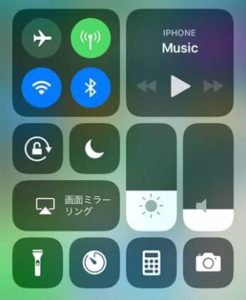
時計のようなマークが、タイマーのマークです。
標準時計アプリ内のタイマー機能を、コントロールセンターからも使う事が出来ます。

設定できるタイマーの時間は、デフォルトが10分で、最短は1分、最長は2時間まで可能です。
ゲージを指でタップしたまま上下にスライドし、設定したい時間を決めることが出来ます。
タイマー時間を設定したら、開始ボタンをタップするとタイマーがスタートします。
計算機
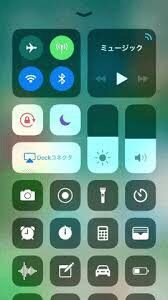
電卓のようなマークが、計算機のアイコンです。
標準アプリ計算機を起動するショートカットとして利用することが出来ます。
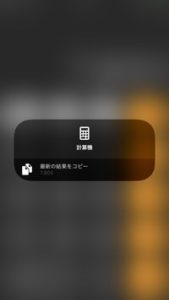
3D Touchで強く押し込む、または長押しすると拡張表示されます。
計算機アプリで計算した最新の結果をコピーすることができます。
カメラ
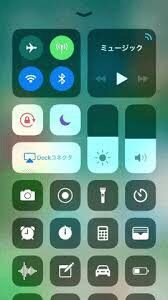
カメラマークが、標準カメラアプリのアイコンです。
タップするとカメラアプリを起動します。

拡張表示では、セルフィーを撮る、ビデオ撮影、スローモーション撮影、写真を撮る、モードへのショートカットが表示されます。
撮影するモードが決まっているのであれば、ショートカットから起動したほうがスムーズに撮影が出来ます。
今回は、ここまでにしておきます。
iphoneの事で何かありましたら
スマレンジャー難波千日前店までご相談下さい。
〒542-0076
大阪府大阪市中央区難波1-2-3
電話番号:090-8526-1098
営業時間:12:00~23:00
定休日:年中無休
よろしくお願いします。